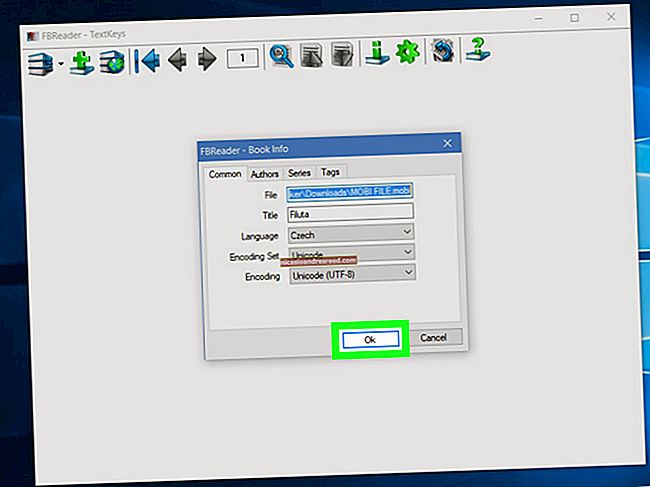உங்கள் பிசி அல்லது மேக்கிற்கான இரண்டாவது மானிட்டராக உங்கள் ஐபாட் பயன்படுத்துவது எப்படி

பல மானிட்டர்கள் அருமை. இரண்டு திரைகள் அருகருகே இருப்பதால், உங்கள் எல்லா சாளரங்களையும் ஒரே நேரத்தில் எளிதாகக் காணலாம், இது உங்களை உற்பத்தி செய்யும். ஐபாட் கிடைத்ததா? உங்கள் மேக் அல்லது பிசிக்கான இரண்டாவது காட்சியாக இதைப் பயன்படுத்தலாம்.
தொடர்புடையது:அதிக உற்பத்தி செய்ய பல மானிட்டர்களை எவ்வாறு பயன்படுத்துவது
ஒரு ஐபாட் ஒரு உண்மையான மானிட்டருடன் போட்டியிட முடியாது, நிச்சயமாக, அளவு அல்லது விலை அடிப்படையில். உங்களிடம் ஏற்கனவே ஒரு ஐபாட் இருந்தால், அது உங்கள் மேசையில் இரண்டாவது மானிட்டராக இரட்டைக் கடமையை இழுக்கலாம், அல்லது நீங்கள் வெளியே வரும்போது மடிக்கணினியுடன் கூட இருக்கலாம். உங்களுக்கு தேவையானது இது போன்ற ஒரு சிறிய நிலைப்பாடு அல்லது உங்கள் ஐபாட் நிமிர்ந்து வைக்கும் திறன் கொண்ட ஒரு வழக்கு. இந்த திறனை வழங்கும் சிறந்த பயன்பாடுகள் cost 20 அல்லது அதற்கும் குறைவாக செலவாகும், இது ஒரு நிலைப்பாட்டின் விலையுடன் இணைந்து - தொடுதிரை கொண்ட இரண்டாவது மானிட்டருக்கு மிகவும் மலிவானது.
துரதிர்ஷ்டவசமாக, இதற்கு நல்ல இலவச விருப்பங்கள் எதுவும் இல்லை. ஸ்பிளாஸ்டாப் அவர்களின் பயன்பாட்டின் இலவச பதிப்பை வழங்குகிறது, ஆனால் இது ஒரு நேரத்தில் 5 நிமிடங்கள் மட்டுமே செயல்படும் - இனிமேலும், மேலும் நீங்கள் கொஞ்சம் பணத்தை வெளியேற்ற வேண்டும். பல விருப்பங்கள் உள்ளன, அனைத்தும் ஒத்த விலைக் குறிச்சொற்களைக் கொண்டுள்ளன, ஆனால் டூயட் டிஸ்ப்ளே ($ 19) சிறந்த வழி என்று நாங்கள் நினைக்கிறோம்.
படி ஒன்று: உங்கள் ஐபாட் மற்றும் கணினியில் டூயட் காட்சியைப் பதிவிறக்கவும்
இதைச் செய்ய, உங்களுக்கு இரண்டு பயன்பாடுகள் தேவை: ஒன்று உங்கள் ஐபாடில், ஒன்று உங்கள் மேக் அல்லது விண்டோஸ் கணினியில். உங்கள் ஐபாடிற்கான டூயட் டிஸ்ப்ளே மற்றும் உங்கள் கணினிக்கான இலவச சேவையக பயன்பாட்டை இங்கே பெறலாம். நீங்கள் வேறு எந்த பயன்பாட்டையும் போலவே இரண்டையும் நிறுவவும்.

உங்களுக்கு மின்னல் முதல் யூ.எஸ்.பி கேபிள் தேவைப்படும், எனவே இப்போது அவற்றில் ஒன்றைப் பிடிக்கவும். Wi-Fi இல் டூயட் டிஸ்ப்ளே இயங்காது, வெளிப்படையாக இருந்தாலும், நீங்கள் அதை விரும்ப மாட்டீர்கள்-வயர்லெஸ் சில பின்னடைவை அறிமுகப்படுத்துகிறது, அதே நேரத்தில் கம்பி இணைப்பு மிகவும் தைரியமாக இருக்கும். உங்கள் ஐபாட் எப்படியும் உங்கள் கணினிக்கு அடுத்ததாக இருக்கும், எனவே ஒரு கேபிள் உங்களை கட்டுப்படுத்த எந்த காரணமும் இல்லை.
படி இரண்டு: உங்கள் ஐபாட் இணைக்கவும்
அடுத்து, உங்கள் கணினியில் டூயட் டிஸ்ப்ளே சர்வர் பயன்பாட்டைத் தொடங்கவும், பின்னர் உங்கள் ஐபாடில் டூயட் டிஸ்ப்ளே பயன்பாட்டைத் தொடங்கவும். நீங்கள் செய்யும் போது இந்தத் திரையைப் பார்க்க வேண்டும்.

மின்னல்-க்கு-யூ.எஸ்.பி கேபிள் மூலம் உங்கள் ஐபாட் உங்கள் கணினியில் செருகவும், உங்கள் ஐபாட் உங்கள் விண்டோஸ் அல்லது மேக் டெஸ்க்டாப்பின் நீட்டிப்புடன் ஒளிர வேண்டும். உங்கள் சுட்டியை உங்கள் டெஸ்க்டாப்பின் வலதுபுறமாக நகர்த்தவும், அது ஐபாடிற்கு பயணிக்கும். விண்டோஸ் அல்லது ஓஎஸ் எக்ஸைக் கட்டுப்படுத்த ஐபாடைத் தொடலாம். இது எளிமையானதாக இருக்க முடியாது.
படி மூன்று: உங்கள் காட்சி அமைப்புகளை சரிசெய்யவும்
இப்போது, உங்களிடம் பணிபுரியும் டெஸ்க்டாப் இருக்கும்போது, பெட்டியிலிருந்து உகந்த அனுபவத்தை நீங்கள் பெறவில்லை - எனவே சில அமைப்புகளை சரிசெய்ய வேண்டிய நேரம் இது.
முதலில், உங்கள் கணினியின் காட்சி அமைப்புகளை சரிசெய்யலாம். இயல்பாக, டூயட் டிஸ்ப்ளே உங்கள் ஐபாட் உங்கள் கணினியின் வலதுபுறம் இருப்பதாக கருதுகிறது, ஆனால் நீங்கள் அதை இடதுபுறத்தில் வைத்தால் (நான் செய்வது போல), உங்கள் அமைப்புகளை சரிசெய்யலாம், இதனால் உங்கள் சுட்டி சரியாக வேலை செய்யும். விண்டோஸ் பயனர்கள் டெஸ்க்டாப்பில் வலது கிளிக் செய்து “காட்சி” என்பதைத் தேர்ந்தெடுப்பதன் மூலம் இந்த காட்சியை அணுகலாம். மேக் பயனர்கள் கணினி விருப்பத்தேர்வுகள்> காட்சிகளுக்கு செல்ல வேண்டும்.

நீங்கள் இரண்டு சதுரங்களைக் காண வேண்டும்-ஒன்று உங்கள் பிரதான கணினி மானிட்டரைக் குறிக்கும், மற்றொன்று உங்கள் ஐபாடைக் குறிக்கும். ஐபாட்டின் சதுரத்தை நிஜ வாழ்க்கையில் நிலைநிறுத்துவதைப் போல நிலைநிறுத்த, மேலே, கீழ் அல்லது பக்கங்களுக்கு இழுத்து இழுக்கவும். எனது மடிக்கணினியின் இடதுபுறத்தில் எனது ஐபாட் பயன்படுத்துகிறேன், இதன் பொருள் ஐபாட்டின் சதுரத்தை இடது பக்கமாக நகர்த்த வேண்டியிருந்தது.

நீங்கள் முடித்ததும், உங்கள் காட்சி அமைப்புகளை மூடுக.
அடுத்து, உங்கள் கணினி தட்டில் (விண்டோஸ்) அல்லது மெனு பட்டியில் (மேக்) அதன் ஐகானைக் கிளிக் செய்வதன் மூலம் டூயட் டிஸ்ப்ளே அமைப்புகளைத் திறக்கவும்.

இங்கிருந்து, நீங்கள் பல காட்சி அமைப்புகளை சரிசெய்யலாம். ஃபிரேமரேட்டை 60 எஃப்.பி.எஸ் மற்றும் செயல்திறனை உயர் சக்தியில் வைத்திருக்க பரிந்துரைக்கிறோம், ஆனால் உங்கள் கணினி அவற்றைக் கையாளும் அளவுக்கு சக்திவாய்ந்ததாக இல்லாவிட்டால் அல்லது அதிக பேட்டரி சக்தியை இழந்தால் இரண்டையும் குறைக்கலாம்.
தீர்மானத்தைப் பொறுத்தவரை, இரண்டு விருப்பங்களை முயற்சிக்கவும், உங்களுக்கு எது சிறந்தது என்பதைப் பார்க்கவும். நீங்கள் எவ்வளவு அதிகமாகச் செல்கிறீர்களோ, அந்த அனுபவம் மெதுவாக இருக்கும், ஆனால் நீங்கள் எவ்வளவு குறைவாகச் செல்கிறீர்களோ, அவ்வளவு குறைவாக நீங்கள் திரையில் பார்க்க முடியும். எனது மடிக்கணினியைப் பொறுத்தவரை, 1366 × 1024 ஒரு மகிழ்ச்சியான ஊடகம், ஆனால் உங்கள் மைலேஜ் மாறுபடலாம்.

நீங்கள் விரும்பும் விஷயங்களை மாற்றியமைத்தவுடன், நீங்கள் செல்லத் தயாராக உள்ளீர்கள் - உங்கள் கணினியைப் பயன்படுத்தத் தொடங்கவும், இரண்டு மானிட்டர்களின் அதிகரித்த உற்பத்தித்திறனை அனுபவிக்கவும்!
டூயட் டிஸ்ப்ளே இந்த வகையான ஒரே பயன்பாடு அல்ல. ஏர் டிஸ்ப்ளே ($ 15), ஐடிஸ்ப்ளே ($ 20) மற்றும் ஸ்பிளாஷ்டாப் ($ 5) அனைத்தும் பிரபலமான மாற்று வழிகள், மேலும் அவை வயர்லெஸ் என்ற நன்மையைக் கொண்டுள்ளன - ஆனால் இதன் விளைவாக பின்தங்கிய நிலையில் இருக்கும் (அல்லது பிற எச்சரிக்கைகள் இருக்கலாம் - ஏர் டிஸ்ப்ளே, எடுத்துக்காட்டாக, ஒவ்வொரு புதிய பெரிய பதிப்பிற்கும் பணம் வசூலிக்கிறது). எங்கள் அனுபவத்தில், டூயட் டிஸ்ப்ளே கிடைப்பது போல் சிறந்தது. உண்மையான இரண்டாவது மானிட்டரின் அனுபவத்தை நீங்கள் பிரதிபலிக்க விரும்பினால், வேகமான, கம்பி இணைப்பைத் துடிக்க முடியாது.